Ein statischer Hintergrund ist nichts Neues. Das Windows-Betriebssystem erlaubt es seit über zwei Jahrzehnten, ein benutzerdefiniertes Bild als Desktop-Hintergrund festzulegen. Warum aber einen statischen Desktop-Hintergrund verwenden, wenn Sie ein Video oder ein animiertes GIF als Hintergrundbild verwenden können?
In Windows 10 gibt es keine Vorkehrungen, um animierte GIF-, Video- oder Live-Webseiten als Desktophintergrund zu haben. Glücklicherweise gibt es Anwendungen von Drittanbietern, mit denen Sie Ihren Desktop anpassen können, indem Sie ein Video, eine animierte GIF-Datei, einen Bildschirmschoner oder eine Webseite als Desktophintergrund festlegen.

In diesem Handbuch werden alle vier Möglichkeiten besprochen, um den Windows 10-Desktophintergrund mit einem Bildschirmschoner, einer Videodatei, einer animierten GIF-Datei oder einer Webseite anzupassen.
In keiner bestimmten Reihenfolge werden die vier Möglichkeiten zum Anpassen des Windows 10-Desktophintergrundes beschrieben.
Video als Desktop-Hintergrund einstellen
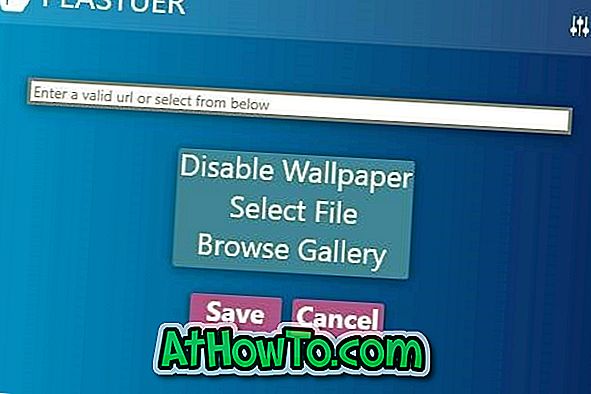
In Windows 10 können Sie standardmäßig keine Videodatei als Desktophintergrund festlegen. Diese Einschränkung kann jedoch mit Hilfe von Anwendungen von Drittanbietern überwunden werden.
Plastuer ist eine hervorragende Software, mit der eine Videodatei in Windows 10 als Hintergrundbild festgelegt werden kann. Die Software ist nicht vollständig kostenlos, kann jedoch heruntergeladen werden, indem ein paar Dollar für das Projekt gespendet werden.
Informationen zum Herunterladen der Software und Anweisungen zur Verwendung der Software finden Sie in unserer Anleitung zum Einstellen des Videos als Hintergrundbild.
Es gibt noch ein paar weitere Software, um Videos als Hintergrundbild festzulegen, aber Plastuer ist in Bezug auf Benutzerfreundlichkeit und Leistung nicht zu vergleichen.
Bildschirmschoner als Hintergrundbild einstellen
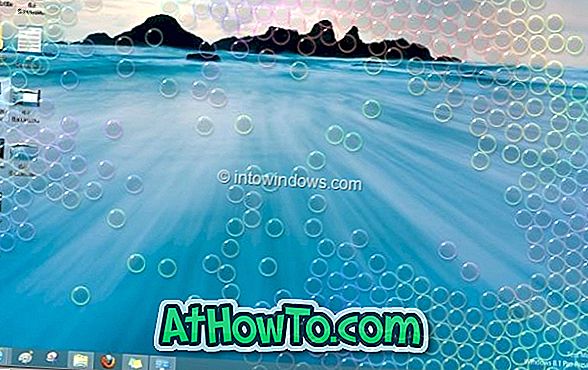
Haben Sie einen schönen Bildschirmschoner gefunden, den Sie als Desktop-Hintergrund festlegen möchten, anstatt ihn als Bildschirmschoner zu verwenden? Dafür gibt es ein kostenloses Dienstprogramm.
Detaillierte Anweisungen finden Sie in unserer Anleitung zum Einstellen des Bildschirmschoners als Hintergrundbild in der Windows 10-Anleitung.
Legen Sie eine Webseite als Desktop-Hintergrund fest
Möchten Sie eine Website, die Sie häufig besuchen, als Desktop-Hintergrund festlegen? Es ist möglich! Sie können jede Webseite oder Website in Windows 10 als Hintergrundbild festlegen. Sie müssen lediglich ein kostenloses Tool namens WallpaperWebPage herunterladen und ausführen.
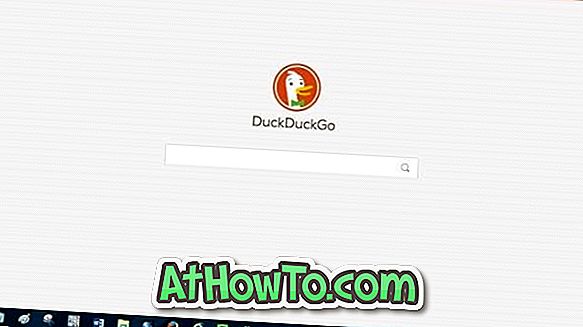
Eine detaillierte Anleitung finden Sie in unserer Anleitung zum Einrichten einer Webseite als Desktophintergrund in Windows 10.
Animierte GIF als Hintergrundbild festlegen
Heutzutage ist es einfach, coole animierte GIFs zu finden. Wenn Sie ein animiertes GIF als Hintergrundbild verwenden möchten, können Sie die brillante Plastuer-Software verwenden. Obwohl die Software nicht genau kostenlos ist, kann sie durch Spenden von ein oder zwei Dollar beschafft werden. Eine detaillierte Anleitung finden Sie in unserer Anleitung zum Einrichten einer animierten GIF als Hintergrundbild in der Windows 10-Anleitung.













